Eseguire l’associazione al dispositivo tramite Bluetooth

- Estrarre la linguetta dal vano batteria situato al centro del dorso della tastiera. La tastiera si accenderà automaticamente.
- Sul dispositivo, apri le impostazioni Bluetooth e seleziona Keys-To-Go 2 dall’elenco.
- Scarica l'app Logi Options+ per migliorare l'esperienza della tua nuova tastiera.
Panoramica del prodotto

- Tasti Easy-Switch
- Vano batterie
- Pulsante di accensione/spegnimento
- LED di stato della batteria
Tastiera che si adatta al sistema operativo
La tastiera Logitech Keys-To-Go 2 include tasti che si adattano al sistema operativo e che hanno diverse funzioni, a seconda del dispositivo utilizzato in quel momento.
La tastiera rileva automaticamente il sistema operativo nel dispositivo selezionato in quel momento e rimappa i tasti per fornire funzioni e scelte rapide dove previsto. Il rilevamento automatico del sistema operativo funziona su iPadOS/iOS/macOS/Windows/ChromeOS.
Se si usa Android:
- Premi i tasti Fn + G per tre secondi per attivare il layout Android e il supporto per la tastiera.
Nel caso in cui sia necessario impostare manualmente il layout della tastiera per un sistema operativo specifico:
- Premi Fn + O per tre secondi per attivare il layout iPadOS/iOS/macOS
- Premi Fn + G per tre secondi per attivare il layout Android
- Premi Fn + P per tre secondi per attivare il layout Windows
- Premi Fn + C per tre secondi per attivare il layout ChromeOS
Tastiera per più sistemi operativi
Keys-To-Go 2 è progettata per funzionare con diversi sistemi operativi: iPadOS, iOS, Android, Windows, macOS e ChromeOS.
Etichette dei tasti separate

Sopra: Android, Windows e ChromeOS
Sotto: iPadOS, iOS e macOS
Tasti funzione
Le seguenti funzioni dei tasti sono assegnate per impostazione predefinita. Premi Fn + Esc per passare dalle funzioni predefinite ai tasti funzione F1 - F12 standard.
Per personalizzare i tasti, scarica e installa l'app Logi Options+.

Gestione dell'alimentazione
Livello batteria
Quando il LED di stato della batteria diventa rosso, la durata residua delle batterie è a un livello critico (5% o inferiore) ed è necessario sostituirle.
Sostituzione delle batterie
- Utilizzare un cacciavite T5 per rimuovere entrambe le viti dal vano batteria.

- Inserire la punta del cacciavite nel foro di accesso sul vano batteria.
- Estrarre il vano batterie e sostituire le vecchie batterie con 2 nuove batterie a bottone CR2032.

Associare un secondo dispositivo con Easy-Switch
Puoi associare la tastiera a un massimo di tre dispositivi diversi utilizzando il pulsante Easy-Switch per cambiare canale.
- Seleziona il canale desiderato utilizzando il pulsante Easy-Switch: tieni premuto lo stesso pulsante per tre secondi. La tastiera passerà alla modalità di rilevamento e potrà essere rilevata dal computer. Il LED inizierà a lampeggiare velocemente.
- Apri le impostazioni Bluetooth sul tuo computer per completare l'associazione. Puoi trovare maggiori informazioni qui.
- Una volta effettuata l’associazione, basta premere brevemente il pulsante Easy-Switch per cambiare canale.
Installare l’app Logi Control su iPadOS e Android
Scaricare l'app Logitech Control per mantenere la tastiera aggiornata con gli ultimi miglioramenti e upgrade.
Per eseguire il download e per ulteriori informazioni, consulta:

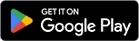
Installare l’app Logi Options+ su Windows e Mac
Scarica l’app Logi Options+ per scoprire tutte le funzionalità di Keys-To-Go 2 e personalizzare le scelte rapide in base alle tue esigenze specifiche.
L'app Logi Options+ è compatibile con Windows e Mac.
Per personalizzare Keys-To-Go 2 con l’app Logitech Options+:
- Scarica e installa l’app Logitech Options+.
- Sullo schermo verrà visualizzata una finestra di installazione. Fai clic su Opzioni di installazione+.
- Una volta installata l’app Logitech Options+, si aprirà una finestra e potrai vedere l’immagine di Keys-To-Go 2. Fai clic sull'immagine.
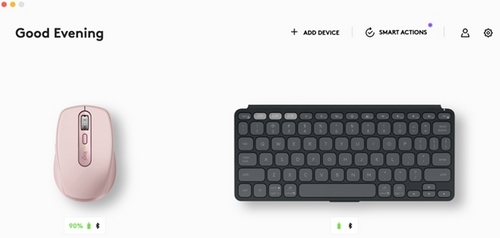
- Verrà avviato un processo di onboarding che mostrerà le diverse funzionalità di Keys-To-Go 2 e come personalizzare la tastiera.
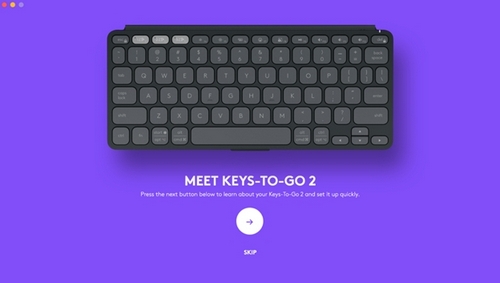
- Una volta completato l'onboarding, puoi iniziare la personalizzazione. A tale scopo, fai clic sul tasto o sul pulsante che desideri personalizzare.
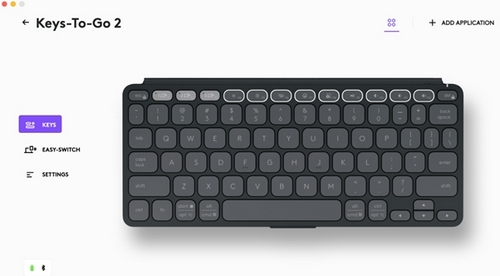
- In Azioni sulla destra, fai clic sulla funzione che desideri impostare per il tasto.
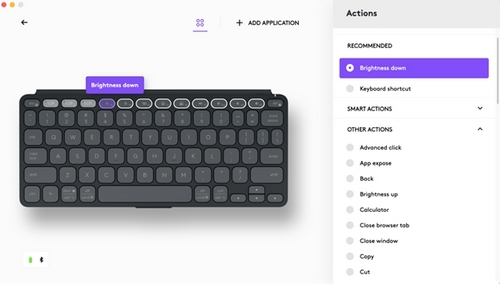
Nota importante: lo strumento di aggiornamento del firmware non è più supportato o gestito da Logitech. Si consiglia vivamente di utilizzare Logi Options+ per i dispositivi Logitech supportati. Siamo qui per assisterti durante questa transizione.
Nota importante: Logitech Preference Manager non è più supportato o gestito da Logitech. Si consiglia vivamente di utilizzare Logi Options+ per i dispositivi Logitech supportati. Siamo qui per assisterti durante questa transizione.
Nota importante: Logitech Control Center non è più supportato o gestito da Logitech. Si consiglia vivamente di utilizzare Logi Options+ per i dispositivi Logitech supportati. Siamo qui per assisterti durante questa transizione.
Nota importante: l'utilità di connessione Logitech non è più supportata o gestita da Logitech. Si consiglia vivamente di utilizzare Logi Options+ per i dispositivi Logitech supportati. Siamo qui per assisterti durante questa transizione.
Nota importante: il software Unifying non è più supportato o gestito da Logitech. Si consiglia vivamente di utilizzare Logi Options+ per i dispositivi Logitech supportati. Siamo qui per assisterti durante questa transizione.
Nota importante: Il software SetPoint non è più supportato o gestito da Logitech. Si consiglia vivamente di utilizzare Logi Options+ per i dispositivi Logitech supportati. Siamo qui per assisterti durante questa transizione.
Domande frequenti
Non ci sono prodotti disponibili per questa sezione
